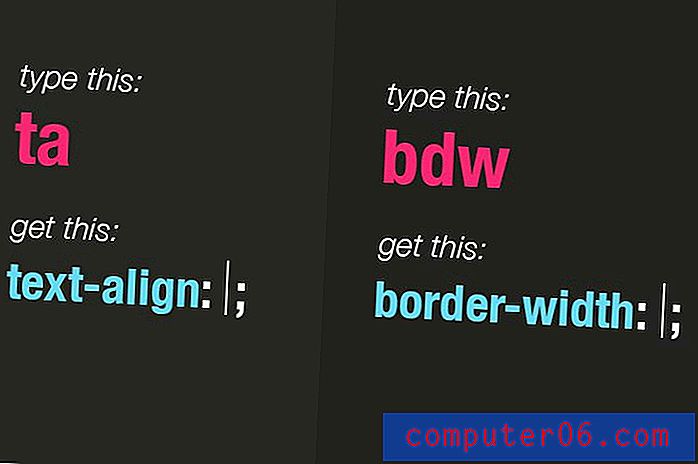Hoe een toetsenbordpictogram op het aanraakscherm toe te voegen aan de taakbalk van Windows 10
Veel van de laptops die de afgelopen jaren zijn aangeschaft, hebben touchscreens. Dit geeft gebruikers de mogelijkheid om door hun machines te navigeren door een combinatie van een toetsenbord en muis of door simpelweg op het scherm te tikken.
Afhankelijk van de stijl van een touchscreen-computer die je hebt, is het misschien mogelijk om het te gebruiken in een richting waar het fysieke toetsenbord niet gemakkelijk toegankelijk is. Gelukkig is er een touchscreen-toetsenbord beschikbaar in Windows 10 en je kunt er zelfs een pictogram voor toevoegen aan de taakbalk onder aan je scherm.
Touchscreen toetsenbordpictogram in de taakbalk
De stappen in dit artikel zijn uitgevoerd op een Windows 10-laptopcomputer. Merk op dat u dit touchscreen-toetsenbordpictogram kunt toevoegen en ook de touchscreen-toetsenbordapp kunt openen, zelfs als de computer die u gebruikt geen touchscreen-mogelijkheden heeft.
Stap 1: klik met de rechtermuisknop op de taakbalk onder aan uw scherm en kies de optie Toetsenbordtoets weergeven weergeven .
Stap 2: Klik op het toetsenbordpictogram in uw systeemvak in de rechterbenedenhoek van het scherm om het touchscreen-toetsenbord te openen.
Stap 3: Gebruik het touchscreen-toetsenbord door op de schermtoetsen te tikken.
Windows 10 heeft veel handige functies en instellingen die uw computer aangenamer kunnen maken. De donkere modus is iets dat u misschien wilt bekijken als u denkt dat u zou genieten van een Windows 10-look die een beetje donkerder is en niet zo verblindend helder zal zijn als u uw computer vaak in een donkere omgeving gebruikt.